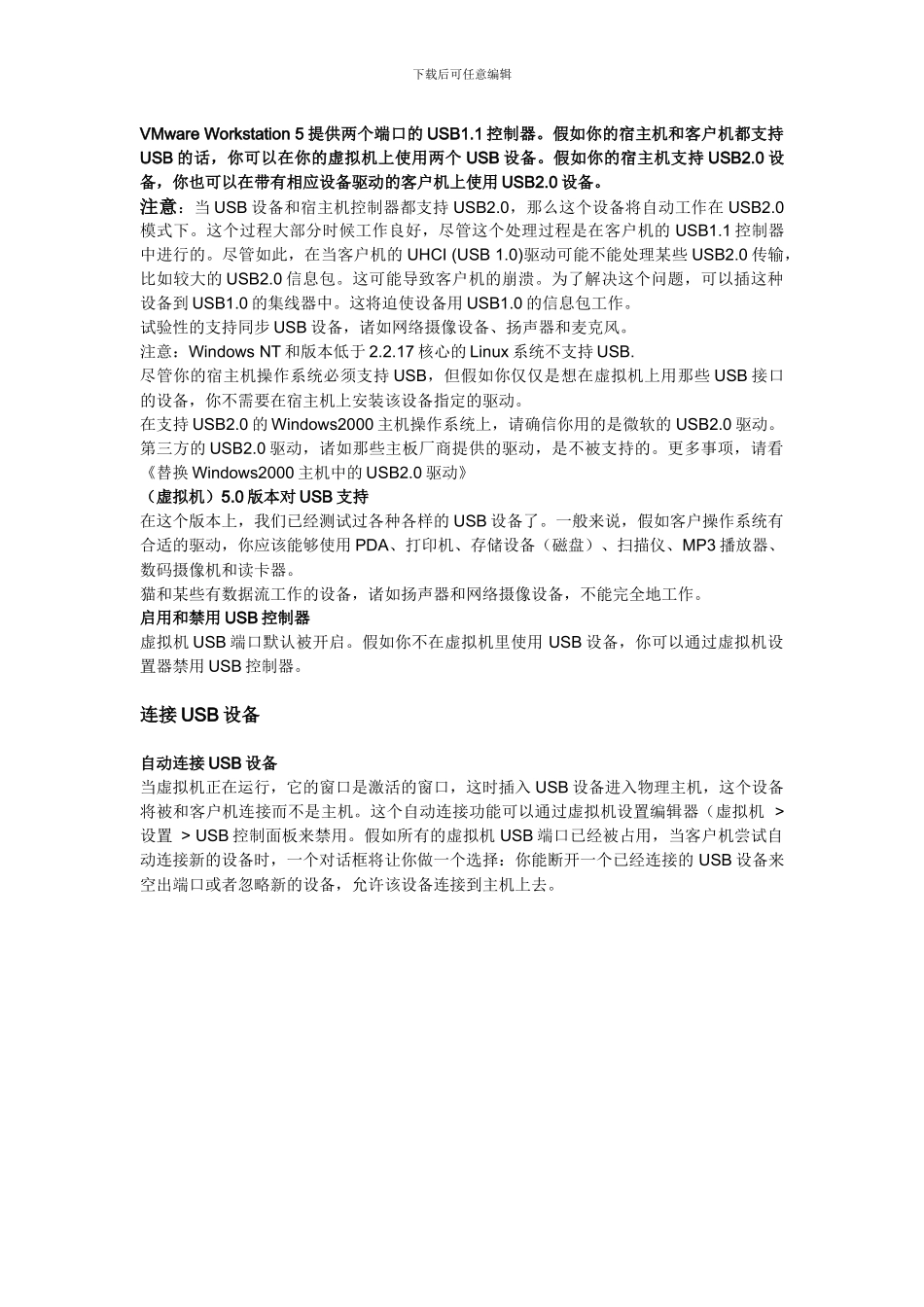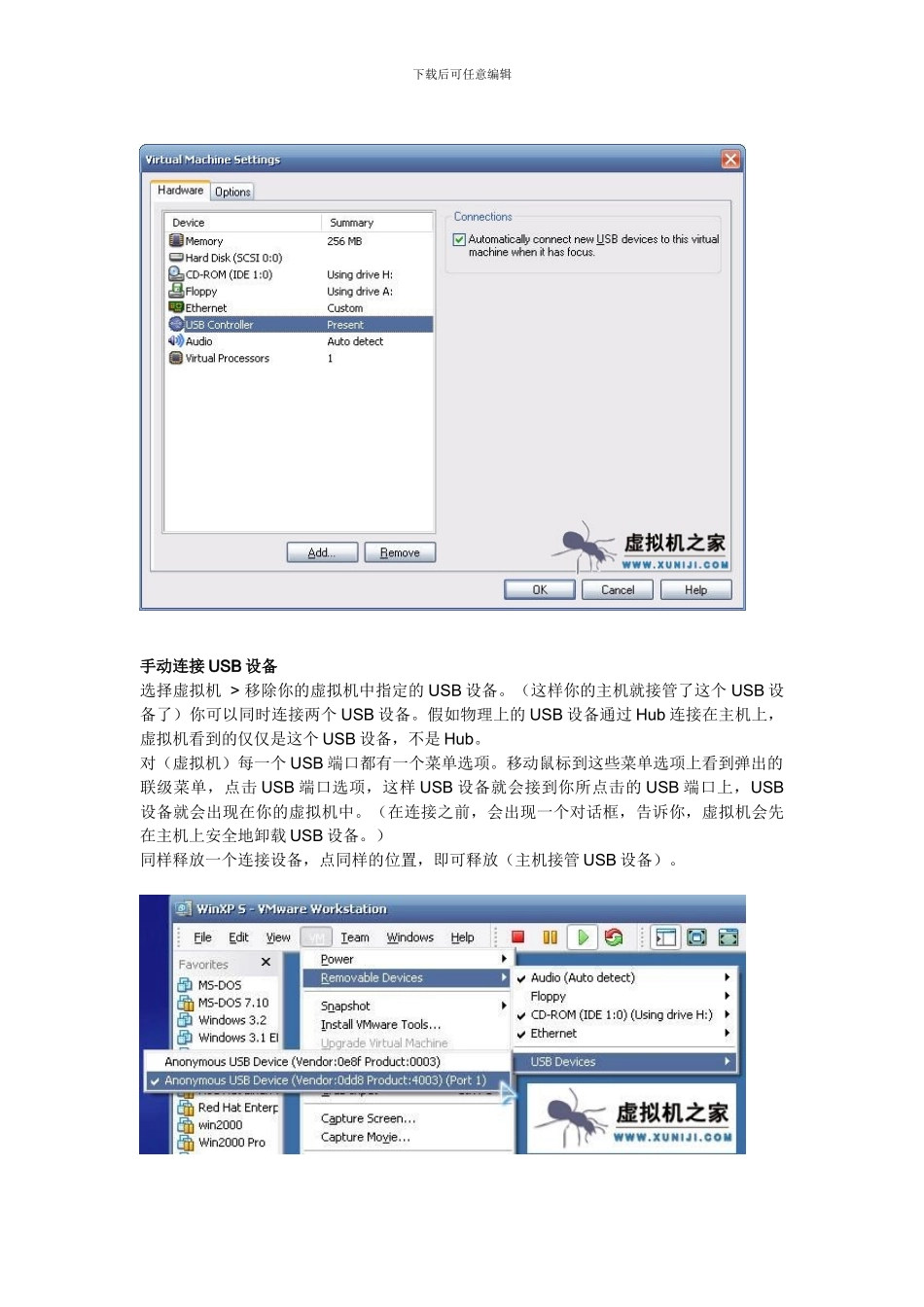下载后可任意编辑VMware Workstation 5 提供两个端口的 USB1.1 控制器。假如你的宿主机和客户机都支持USB 的话,你可以在你的虚拟机上使用两个 USB 设备。假如你的宿主机支持 USB2.0 设备,你也可以在带有相应设备驱动的客户机上使用 USB2.0 设备。 注意:当 USB 设备和宿主机控制器都支持 USB2.0,那么这个设备将自动工作在 USB2.0模式下。这个过程大部分时候工作良好,尽管这个处理过程是在客户机的 USB1.1 控制器中进行的。尽管如此,在当客户机的 UHCI (USB 1.0)驱动可能不能处理某些 USB2.0 传输,比如较大的 USB2.0 信息包。这可能导致客户机的崩溃。为了解决这个问题,可以插这种设备到 USB1.0 的集线器中。这将迫使设备用 USB1.0 的信息包工作。 试验性的支持同步 USB 设备,诸如网络摄像设备、扬声器和麦克风。 注意:Windows NT 和版本低于 2.2.17 核心的 Linux 系统不支持 USB. 尽管你的宿主机操作系统必须支持 USB,但假如你仅仅是想在虚拟机上用那些 USB 接口的设备,你不需要在宿主机上安装该设备指定的驱动。 在支持 USB2.0 的 Windows2000 主机操作系统上,请确信你用的是微软的 USB2.0 驱动。第三方的 USB2.0 驱动,诸如那些主板厂商提供的驱动,是不被支持的。更多事项,请看《替换 Windows2000 主机中的 USB2.0 驱动》 (虚拟机)5.0 版本对 USB 支持 在这个版本上,我们已经测试过各种各样的 USB 设备了。一般来说,假如客户操作系统有合适的驱动,你应该能够使用 PDA、打印机、存储设备(磁盘)、扫描仪、MP3 播放器、数码摄像机和读卡器。 猫和某些有数据流工作的设备,诸如扬声器和网络摄像设备,不能完全地工作。 启用和禁用 USB 控制器 虚拟机 USB 端口默认被开启。假如你不在虚拟机里使用 USB 设备,你可以通过虚拟机设置器禁用 USB 控制器。 连接 USB 设备 自动连接 USB 设备 当虚拟机正在运行,它的窗口是激活的窗口,这时插入 USB 设备进入物理主机,这个设备将被和客户机连接而不是主机。这个自动连接功能可以通过虚拟机设置编辑器(虚拟机 > 设置 > USB 控制面板来禁用。假如所有的虚拟机 USB 端口已经被占用,当客户机尝试自动连接新的设备时,一个对话框将让你做一个选择:你能断开一个已经连接的 USB 设备来空出端口或者忽略新的设备,允许该设备连接到主机上去。 下载后可任意编辑手动连接 USB 设备 选...